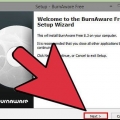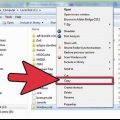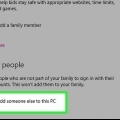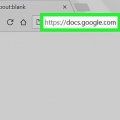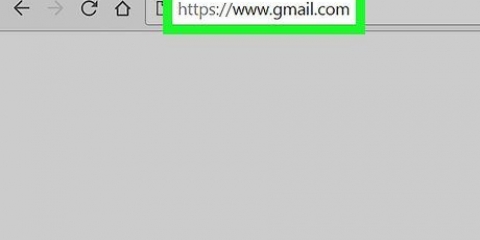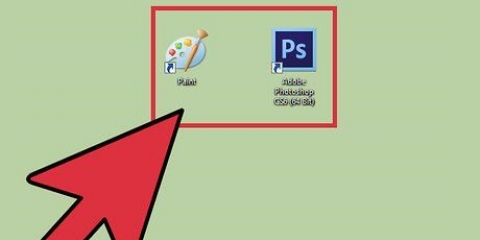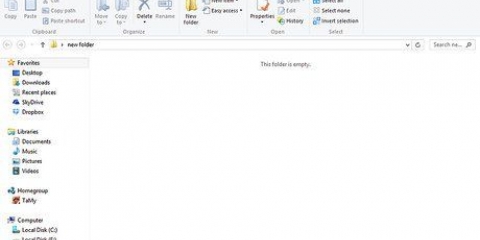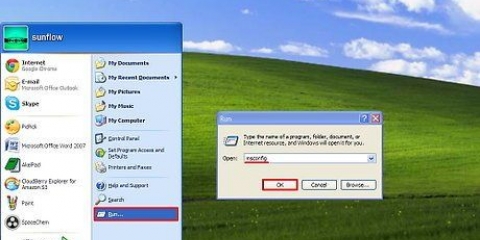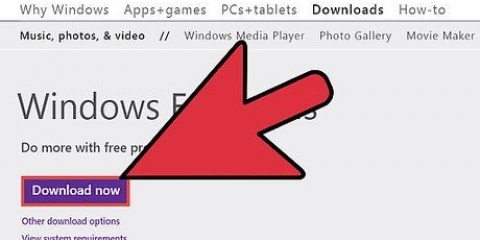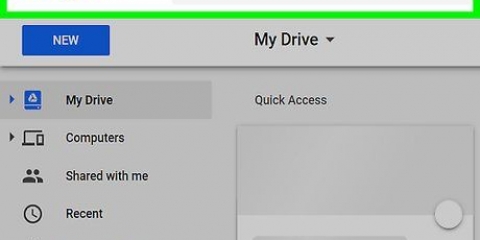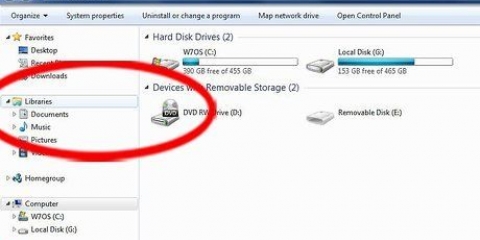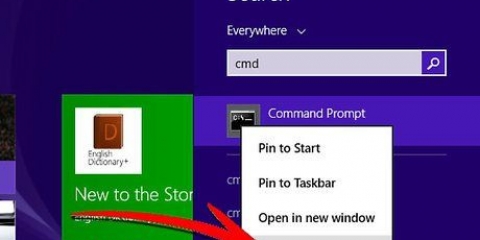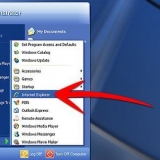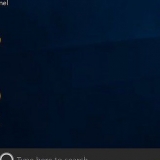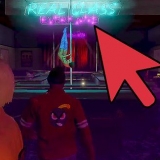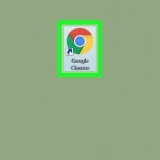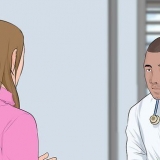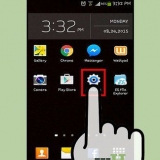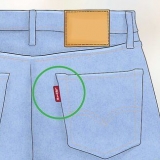![]()
Copia questa cartella nella cartella WINXP che hai creato in precedenza. Assicurati di copiare e NON spostare i file. Puoi farlo facendo clic con il pulsante destro del mouse sulla cartella denominata cartella i386 e selezionando Copia. Vai alla cartella WINXP, fai clic con il tasto destro e seleziona Incolla. I file sono ora copiati. A seconda della velocità del tuo computer, l`operazione potrebbe richiedere alcuni minuti. Dopo aver copiato ora hai una cartella i386 nella cartella WINXP. La directory ora assomiglia a C:WINXPi386.![]()
![]()
XP Home: fai una copia del file. XP Home SP1: crea il file precedente insieme al file WIN51IC.SP1 XP Home SP2: crea i file precedenti insieme al file WIN51IC .SP2 XP Home SP3: crea i file precedenti insieme al file .WIN51IC.SP3 XP Pro: fai una copia del file sopra WIN51IP. XP Pro SP1: crea il file sopra insieme al file WIN51IP.SP1 XP Pro SP2: crea i file di cui sopra insieme al file WIN51IP .SP2 XP pro SP3: crea i file di cui sopra insieme al file WIN51IP .SP3![]()
Scarica il Service Pack di Microsoft. Assicurati di scaricare l`ultimo SP installato. Questo articolo presuppone che tu voglia integrare SP3. Rinominare il file in XPSP3.EXE e posizionalo nella radice del tuo disco C: per un facile accesso. Apri il prompt dei comandi (la finestra dei comandi). Fare clic su Start e selezionare Esegui e immettere ""cmd"" nel campo di testo. premere Invio. Questo aprirà la finestra di comando. Digita il seguente comando e premi Invio:
C:XPSP3.EXE /integra:C:XPSETUP![]()
Posiziona l`immagine di avvio nella radice dell`unità C:. Questo è solitamente chiamato w2ksect.bidone. Ciò è necessario durante la masterizzazione del disco. ![]()
![]()
Trascina e rilascia la tua cartella WINXP in ImgBurn. Seleziona la scheda Opzioni. Cambia il file system in ISO9660 + Joliet. Assicurati che le sottodirectory ricorsive siano abilitate. Seleziona Avanzate e poi Disco di avvio. Seleziona Rendi l`immagine avviabile. Selezionare Nessuno (Personalizzato) dall`elenco a discesa Tipo di emulazione. Fare clic sull`icona della cartella e selezionare il file w2ksect.bin che hai scaricato in precedenza. Cambia i settori per caricare da 1 a 4.![]()
Crea una iso avviabile di windows xp da una cartella
Contenuto
Se il tuo computer è stato fornito con una versione di Windows XP installata, ma senza un disco di installazione, potresti chiederti come reinstallare il sistema nel caso qualcosa vada storto. Fortunatamente, puoi creare un disco di installazione di Windows XP dai file sul tuo disco rigido. Segui la guida qui sotto per sapere come farlo.
Passi
Metodo 1 di 2: crea una cartella per Windows XP

1. Crea una nuova cartella. Per semplicità, lo chiameremo WINXP e lo collocheremo nella directory principale del tuo disco rigido. Ora devi creare una cartella "C:WINXP". Questa cartella ospita temporaneamente i file di installazione di Windows completi.
2. Copia i file di installazione. Per creare un disco di installazione avviabile dalla cartella Windows, è necessaria una cartella i386 sul computer. Puoi trovarlo nella radice del tuo disco rigido. La posizione è solitamente C:i386.
3. Crea il file di testo per Windows. Passare alla cartella WINXP e fare clic con il pulsante destro del mouse nella finestra. Seleziona Nuovo e poi Documento di testo dal sottomenu. Questo creerà un nuovo documento di testo nella cartella WINXP. Nel documento, digita ""Finestre"" senza virgolette, seguito da un singolo spazio. Premi Invio una volta.
Fare clic su Salva e impostare il nome del file ""WIN51"". Ora includi le virgolette per assicurarti che il file sia salvato senza estensione.
4. Scegli i file giusti da copiare. A seconda della versione di Windows installata, potrebbe essere necessario o meno copiare determinati file. Tutti i file che crei dovrebbero trovarsi nella cartella WINXP.
5. Slipstream l`ultimo aggiornamento di XP. Se hai mai scaricato un Service Pack per Windows XP, dovrai anche scaricare l`installazione. Questo perché anche se il sistema è stato aggiornato installando il Service Pack, non significa che sia stato modificato anche il file di installazione.
C:XPSP3.EXE /integra:C:XPSETUP
Metodo 2 di 2: masterizzare il disco
1. Scarica il settore di avvio di Windows. Puoi scaricare il settore di avvio legalmente e gratuitamente da vari posti online. Assicurati di farlo da una fonte affidabile e di scaricare un settore di avvio per Windows XP nella lingua corretta.
2. Scarica e installa ImgBurn. Sono disponibili diversi programmi gratuiti per la creazione di un disco di avvio. Questa guida presuppone che tu stia utilizzando ImgBurn. Dovrai regolare le impostazioni del programma prima di iniziare a masterizzare.
3. Regola le tue impostazioni. Apri ImgBurn e passa alla modalità Costruisci. Nel menu di output puoi scegliere se vuoi masterizzare un disco vuoto o creare un`immagine del tuo disco rigido.
4. Fare clic sul pulsante Scrivi/Crea. Conferma le modifiche apportate nelle impostazioni. Assegna al disco un nome adatto. Il processo di masterizzazione inizierà ora. Il tempo necessario dipende dalla velocità del masterizzatore CD. Al termine del processo, il CD funzionerà come un normale disco di installazione di Windows XP.
Consigli
Regola le impostazioni in ImgBurn esattamente come descritto sopra. Se stai usando un programma diverso da ImgBurn, avrai bisogno delle stesse impostazioni per creare un CD funzionante.
" Articoli sull'argomento "Crea una iso avviabile di windows xp da una cartella"
Condividi sui social network:
Popolare